Ваш iPhone застрял на логотипе Apple? 4 решения, которые вы должны знать
Мы все были там. Если вы используете iPhone, вы, вероятно, столкнулись с неприятной проблемой, когда ваш iPhone застревает на логотипе Apple и просто не может пройти мимо него. Обычно приятное изображение культового логотипа Apple становится раздражающим (и даже вызывающим панику) зрелищем.
Вы сейчас занимаетесь этой проблемой? Я понимаю, что вы чувствуете, но, к счастью, вы сейчас в нужном месте, потому что у нас есть решение. Читайте вперед, чтобы узнать обо всех различных способах, которые вы можете исправить iPhone застрял на логотипе Apple самостоятельно.

- Часть 1. Что может привести к тому, что iPhone застрял на логотипе Apple?
- Часть 2. Исправить зависание iPhone на логотипе Apple без потери данных (самое простое)

- Часть 3. Принудительно перезагрузите iPhone, чтобы исправить зависание iPhone на логотипе Apple (99% не удалось)
- Часть 4. Восстановление iPhone в режиме восстановления (может привести к потере данных)
- Часть 5. Восстановление iPhone в режиме DFU (самое тщательное)
- Часть 6. Что делать, если проблема вызвана проблемами с оборудованием?
Видео выше может научить вас, как исправить зависание iPhone на логотипе Apple, и вы можете узнать больше из Видео сообщество Wondershare.
Часть 1. Что может привести к тому, что iPhone застрял на логотипе Apple?
Если ваш iPhone застрял на логотипе Apple, вам, вероятно, интересно, что вызвало проблему. Если вы понимаете катализатор проблемы, у вас гораздо меньше шансов, что она повторится. Ознакомьтесь с некоторыми из наиболее распространенных причин, по которым главный экран вашего iPhone может застрять на логотипе Apple.
- Это проблема обновления – Вы могли бы заметить, что ваш iPhone застревает на логотипе Apple сразу после обновления до новейшей iOS 15. Это может произойти по разным причинам, но обычно это связано с попыткой установить новейшую iOS на старый телефон. Кроме проблемы с iOS, говорят, что это одна из самых проблемных версий iOS. Вы можете проверить другие Проблемы с обновлением iOS здесь.
- Вы пытались сделать джейлбрейк своего телефона – Пытались ли вы выполнить побег из тюрьмы самостоятельно или отнесли его техническому специалисту, ваш iPhone может застрять на логотипе Apple после того, как вы попытались сделать джейлбрейк.
- Это происходит после восстановления из iTunes – Независимо от того, почему вы восстанавливаете свой iPhone, он может застрять на экране Apple после того, как вы восстановите его из iTunes или из iCloud.
- Во время обновления или восстановления — Нам всем приходится обновлять или восстанавливать наши iPhone на полурегулярной основе по разным причинам. Если у вас возникли проблемы при установке обновления или выполнении обычного восстановления, ваш iPhone 13, iPhone 12 или любая другая модель iPhone могут зависнуть на экране с логотипом Apple.
- Повреждения оборудования – Некоторые внутренние повреждения оборудования также повлияют на ваш iPhone. Если вы случайно уронили свой iPhone или повредили его жидкостью, это будет причиной того, что ваш iPhone застрял на логотипе Apple.
Как решить проблему зависания iPhone на логотипе Apple, вызванную проблемами с программным обеспечением? Просто продолжайте читать.
Часть 2. Самое простое решение: исправить зависание iPhone на логотипе Apple без потери данных
Если вы не знаете, как исправить iPhone застрял на логотипе Apple и хотите насладиться самым простым способом ее решения. К счастью, вы можете перейти к доступному шагу, который решит вашу проблему и сохранит ваши данные. Перейдите на веб-сайт DrFoneTool и прокрутите до параметра «Восстановление системы». Команда DrFoneTool специально разработала DrFoneTool – Восстановление системы чтобы избавиться от различных проблем с iPhone, таких как проблема «зависания на логотипе Apple», с которой вы столкнулись. Лучше всего? Он исправляет вашу iOS и возвращает ее в нормальное состояние, не вызывая потери данных.

DrFoneTool – Восстановление системы
Исправить зависание iPhone на логотипе Apple без потери данных.
- Только исправьте свою iOS до нормального состояния, без потери данных.
- Устранение различных системных проблем iOS застрял в режиме восстановления, белый логотип Apple, черный экран, зацикливание при запуске и т. д.
- Исправляет другие ошибки iPhone и ошибки iTunes, такие как Ошибка iTunes 4013, 14 Ошибка, Ошибка iTunes 27,Ошибка iTunes 9И многое другое.
- Работает для всех моделей iPhone, iPad и iPod touch.
- Полностью совместим с последней версией iOS 15.

- Перейдите на веб-сайт и загрузите программу DrFoneTool, а затем установите ее на свой ПК или компьютер Mac. После завершения процесса установки дважды щелкните значок DrFoneTool, который теперь находится на рабочем столе. Это запускает программу.

- Подключите iPhone к компьютеру с помощью USB-кабеля, перейдите на панель инструментов и выберите «Восстановление системы».
- Появится окно — выберите «Восстановление iOS», и вы сможете найти Стандартный режим и Расширенный режим. Рекомендуется сначала использовать стандартный режим.

- Затем появится другое окно, и информация о вашей модели iDevice будет автоматически определена. Вам нужно выбрать для загрузки подходящую прошивку iOS.

- Как только загрузка завершится, DrFoneTool начнет устранять проблему, из-за которой логотип Apple зависает на вашем экране.

- Как только проблема будет устранена, ваш телефон автоматически перезагрузится. Теперь вы должны быть в состоянии использовать его как обычно. Вау! Эта досадная проблема исправлена, и вы можете быть спокойны, что ваш телефон исправлен. Этот раздражающий логотип Apple, застрявший на вашем iPhone, наконец-то исчезнет.
Хотите попробовать избавиться от застрявшего белого или черного логотипа Apple?
Часть 3. Принудительно перезагрузите iPhone, чтобы исправить зависание iPhone на логотипе Apple
Использование принудительного перезапуска для исправления iPhone, когда он застрял на логотипе Apple, — это обычно первое, что люди пробуют, и это может сработать. Обычно это работает лучше всего, когда с вашим iPhone нет других проблем. Даже если это не сработает в 99% случаев, попробовать всегда стоит — это ничего не повредит, так что не может навредить!
3.1 Как принудительно перезагрузить iPhone 8, iPhone SE (2-го поколения) или новее, чтобы исправить зависание iPhone на логотипе Apple
Если на главном экране вашего iPhone застрял логотип Apple, попробуйте выполнить следующие шаги, чтобы принудительно перезагрузить iPhone.
- Нажмите и отпустите кнопку увеличения громкости.
- Нажмите и отпустите кнопку уменьшения громкости
- Нажмите и удерживайте кнопку сбоку около 10 секунд.
- Эти действия должны выполняться в быстрой последовательности одно за другим. Когда появится логотип Apple, боковую кнопку можно отпустить.
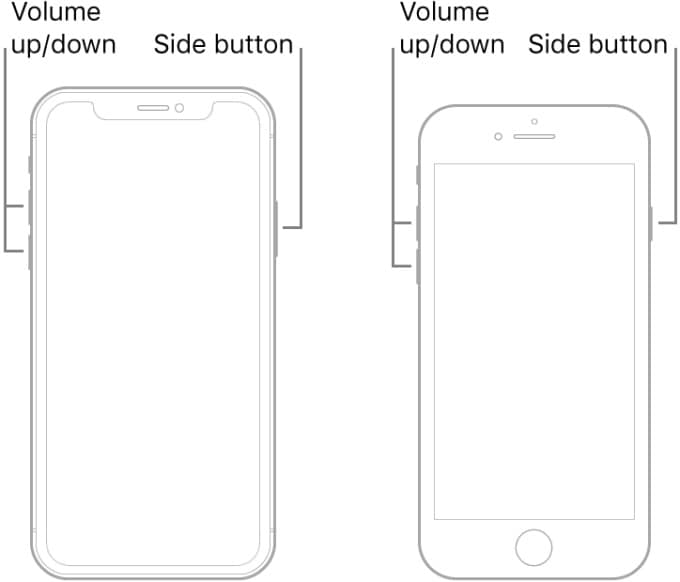
3.2 Как принудительно перезагрузить iPhone 7 или iPhone 7 plus, чтобы исправить зависание iPhone на логотипе Apple
iPhone 7 и iPhone 7 Plus работают немного иначе, чем предыдущие модели, но, к счастью, процесс почти не изменился.
- Нажмите одновременно кнопки «Сон/Пробуждение» и «Уменьшение громкости».
- Когда появится логотип Apple, отпустите кнопки.
- Надеюсь, ваш iPhone перезагрузится нормально — если это так, проблема устранена!

3.3 Как принудительно перезагрузить iPhone 6S, iPhone SE (1-го поколения) или ранее, чтобы исправить зависание iPhone на логотипе Apple
- Нажмите одновременно кнопки «Домой» и «Режим сна/Пробуждение».
- Когда вы видите логотип Apple, пришло время отпустить кнопки.
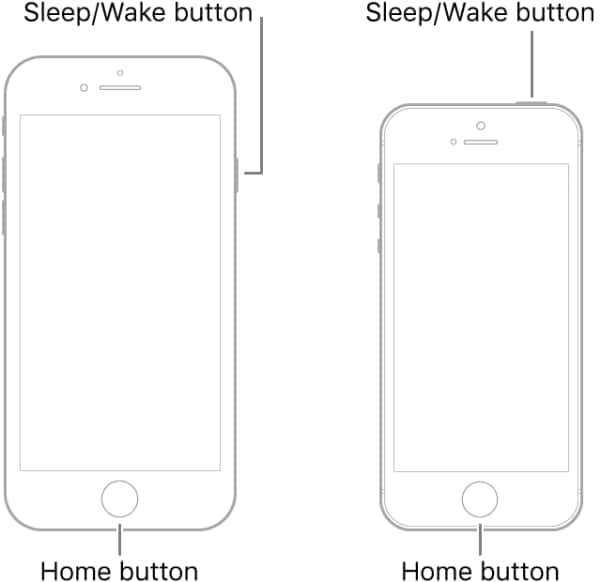
Часть 4. Восстановите iPhone, чтобы исправить зависание iPhone на логотипе в режиме восстановления
Хорошо, дошло до этого. Вы должны восстановить свой iPhone в режиме восстановления, чтобы решить проблему с зависшим логотипом Apple. Помните — это означает, что все данные на вашем iPhone будут удалены. Вы должны убедиться, что у вас установлена последняя резервная копия вашего айфона и на вашем компьютере установлена самая последняя версия iTunes. Тогда приступайте к исправлению iPhone застрял на логотипе Apple с шагами ниже:
4.1 Для iPhone 8/8 Plus, iPhone X, iPhone 11, iPhone 12, iPhone 13:
- Подключите iPhone к компьютеру и откройте iTunes или Finder на Mac с macOS Catalina 10.15 или более поздней версии.
- Нажмите и быстро отпустите кнопку увеличения громкости. Нажмите и быстро отпустите кнопку уменьшения громкости.
- Затем нажмите и удерживайте боковую кнопку, пока не появится экран подключения к iTunes.
После того, как вы успешно перевели iPhone в режим восстановления, нажмите «Восстановить» в диалоговом окне и следуйте инструкциям на экране, чтобы восстановить iPhone и избавиться от зависания iPhone на проблеме с логотипом Apple.
Вам может быть интересно: Как восстановить данные iPhone, потерянные после восстановления?
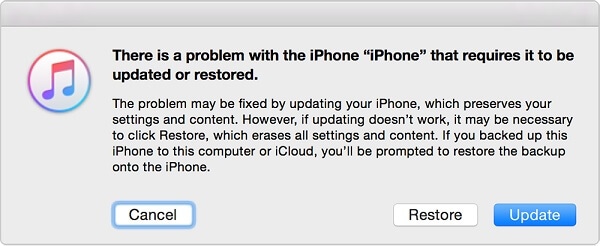
4.2 Для вашего iPhone 7 или iPhone 7 процесс аналогичен, но немного отличается.
- Подключите ваш iPhone к компьютеру и откройте iTunes/Finder.
- Удерживайте кнопку питания и кнопку уменьшения громкости одновременно.
- Вы также увидите белый экран с логотипом Apple. Просто продолжайте удерживать две кнопки, пока не появится экран подключения к iTunes.
4.3 Для iPhone 6s или более ранней версии:
- Подключите ваш iPhone к компьютеру и откройте iTunes/Finder.
- Нажмите одновременно кнопки «Домой» и «Питание».
- Продолжайте удерживать две кнопки, пока не увидите, что ваш iPhone обнаружен iTunes/Finder.
Должен сказать, что этот способ удалит все данные на вашем iPhone, а если вы хотите сохранить свои данные на своем iPhone, я все же рекомендую вам попробовать DrFoneTool System Repair в Часть 2.
Часть 5. Восстановите iPhone, чтобы исправить зависание iPhone на логотипе в режиме DFU
К этому моменту вы попробовали 1st и 4th шаг, и вы в конце вашего остроумия. Хотя мы рекомендуем вам перейти к шагу 1 и использовать DrFoneTool, вы можете попробовать восстановить DFU (обновление прошивки по умолчанию). Это самый серьезный тип восстановления iPhone, и его следует использовать только в крайнем случае. Это приводит к полной и необратимой потере данных, так что не говорите, что мы вас не предупреждали!
5.1 Исправьте iPhone 8/8 Plus, iPhone X, iPhone 11 и iPhone 12, iPhone 13, застрявший на логотипе Apple в режиме DFU, вы можете выполнить следующие шаги.
- Подключите ваш iPhone 12 или iPhone 13 к вашему Mac или ПК.
- Убедитесь, что iTunes/Finder запущен.
- Быстро нажмите и отпустите кнопку увеличения громкости.
- Быстро нажмите и отпустите кнопку уменьшения громкости.
- Затем удерживайте кнопку Power/Slide, пока экран не станет черным.
- Затем нажмите и удерживайте кнопку уменьшения громкости, продолжая удерживать боковую кнопку.
- Через 5 секунд отпустите боковую кнопку, но продолжайте удерживать кнопку уменьшения громкости, пока не появится сообщение «iTunes обнаружил iPhone в режиме восстановления». выскакивать.
Переведя iPhone в режим DFU, нажмите кнопку «ОК» во всплывающем окне iTunes, а затем нажмите «Восстановить», чтобы восстановить iPhone в режиме DFU.
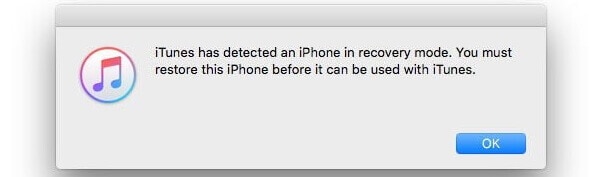
5.2 Исправить зависание iPhone 7 и 7 Plus на логотипе Apple в режиме DFU, вы можете выполнить следующие действия.
- Подключите iPhone к ПК или ноутбуку через USB и включите iTunes/Finder.
- Нажмите и удерживайте кнопку уменьшения громкости и кнопку питания одновременно не менее 8 секунд.
- Отпустите кнопку питания, но продолжайте нажимать кнопку уменьшения громкости. Вы должны увидеть сообщение «iTunes обнаружил iPhone в режиме восстановления».
- Когда вы отпустите кнопку громкости, ваш экран должен стать полностью черным (если это не так, вам нужно будет повторить процесс).
- На этом этапе вы можете восстановить свой iPhone в режиме DFU с помощью iTunes.
5.3 Исправьте iPhone 6S, iPhone SE (1-го поколения) или более ранние модели, застрявшие на логотипе Apple в режиме DFU, выполните следующие действия.
- Нажмите и удерживайте одновременно кнопку «Режим сна/Пробуждение» и кнопку «Домой».
- Удерживайте две кнопки примерно восемь секунд, а затем отпустите только кнопку «Режим сна/Пробуждение».
- Продолжайте удерживать кнопку «Домой», пока ваш iPhone не будет обнаружен компьютером.
- Нажмите «ОК», чтобы восстановить iPhone через режим DFU.
Кроме того, некоторые полезные инструменты DFU действительно полезны, когда вам нужно загрузить iPhone в режиме DFU.
Часть 6. Что делать, если проблема вызвана проблемами с оборудованием?
Если ваш iPhone застрял на логотипе Apple, и вы пробовали вышеуказанные решения, проблема может быть связана с вашим оборудованием, а не с программным обеспечением. Если это так, вы должны сделать несколько вещей:
- Назначьте встречу для устранения неполадок онлайн или по телефону с Поддержка Apple.
- Зайдите в Apple Store, чтобы узнать, могут ли они оценить и диагностировать проблему.
- Если на ваш iPhone не распространяется гарантия, а Apple Geniuses указывают высокие цены, вы всегда можете обратиться за советом к независимому специалисту.
Решено: iPhone избавится от застрявшего логотипа Apple
Мы все знаем, как неприятно смотреть на свой телефон и просто видеть экран, застрявший на логотипе Apple. Если вы слишком много раз видели логотип Apple, застрявший на главном экране, наконец-то пришло время решить проблему навсегда. К счастью, с помощью этих шагов, перечисленных выше, и следуя советам, которые мы включили в эту статью, ваш телефон должен быть восстановлен и работать в кратчайшие сроки. Удачи!
последние статьи

